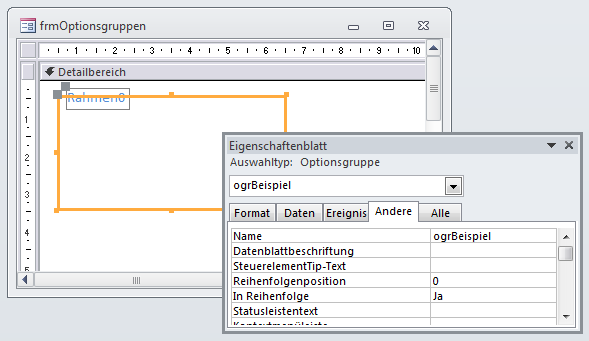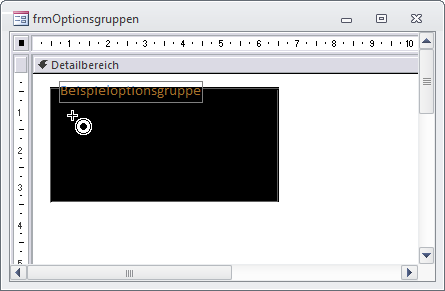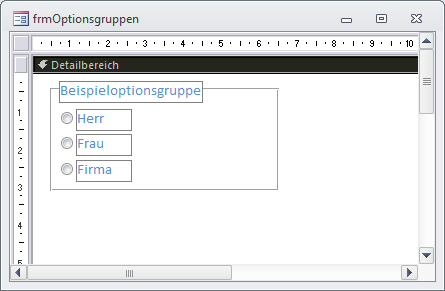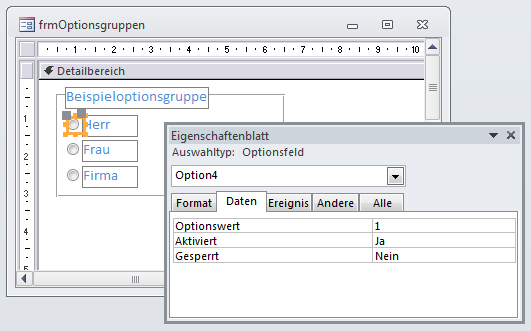Lies diesen Artikel und viele weitere mit einem kostenlosen, einwöchigen Testzugang.
Wenn sich für ein Feld einer Tabelle mehrere Werte einstellen lassen, liegen diese Werte meist in einer Lookup-Tabelle und werden per Nachschlagefeld beziehungsweise per Kombinationsfeld ausgewählt. Manchmal ist die Anzahl der verfügbaren Werte jedoch begrenzt und wird vor allem nicht erweitert. Und wenn die Werte dann auch noch übersichtlich im Formular dargestellt werden sollen, ist eine Optionsgruppe mit entsprechenden Optionsfeldern die richtige Wahl.
Beispieldatenbank
Die Beispiele dieses Artikels finden Sie in der Datenbank 1109_Optionsgruppen.mdb.
Wert auswählen
Kombinationsfelder, Listenfelder, Kontrollkästchen und Optionsgruppen sind allesamt Steuerelemente, mit denen Sie mindestens einen von mehreren Werten auswählen können – unabhängig davon, ob das Steuerelement an ein Feld einer Datenherkunft gebunden ist oder nicht. Während Kombinationsfelder meist zur Auswahl eines Wertes aus einer verknüpften Tabellen dienen, Sie mit Listenfeldern einen oder mehrere Werte markieren können und Kontrollkästchen meist Ja/Nein-Werte markieren, können Sie mit einer Optionsgruppe und den enthaltenen Optionsfeldern einen Wert aus einer limitierten Anzahl von Werten auslesen.
Da die Optionsfelder einer Optionsgruppe statisch im Entwurf eines Formulars angelegt werden, kommen Sie nicht für die Auswahl von Daten infrage, die sich im Laufe der Zeit ändern können, weil Daten hinzukommen oder wegfallen. Sie dienen eher der Festlegung von Werten wie Klein/Mittel/Groß, von Farben, alternativ zum Kontrollkästchen für Ja/Nein-Werte und Artverwandte oder auch für andere Eigenschaften, für die zwei oder mehr Werte zur Auswahl stehen. Eine Optionsgruppe kann an ein Feld einer Tabelle gebunden sein oder auch für sich allein stehen – etwa, um ein zu öffnendes Formular oder einen Bericht auszuwählen, dass danach per Schaltfläche geöffnet wird.
Ungebundene Optionsgruppen
Im ersten Beispiel legen wir einfach eine Optionsgruppe mit drei Optionsfeldern an, um die wichtigsten Eigenschaften dieser Steuerelemente kennenzulernen. Erstellen Sie dazu ein neues Formular in der Entwurfsansicht und fügen Sie diesem zunächst eine Optionsgruppe hinzu. Dazu klicken Sie in der Liste der Steuerelemente auf das Optionsgruppe-Steuerelement und ziehen dann im Entwurf des Formulars einen Rahmen mit der gewünschten Größe auf.
Die Optionsgruppe hat zunächst eine wichtige Eigenschaft: den Namen (siehe Bild 1). Diesen stellen Sie auf einen aussagekräftigen Wert ein (in diesem Fall ogrBeispiel). Der Name ist nicht zu verwechseln mit der Beschriftung: Diese kommt mit einem angehefteten Bezeichnungsfeld. Auch diese sollten Sie direkt anpassen, indem Sie zuerst auf das Bezeichnungsfeld klicken und dann seine Eigenschaft Beschriftung ändern. Den Namen des Bezeichnungsfeldes müssen Sie indes nicht anpassen, Sie werden im Normalfall nicht per VBA darauf zugreifen.
Bild 1: Einstellen des Namens einer frisch angelegten Optionsgruppe
Optionsfelder hinzufügen
Wenn Sie nun in der Liste der Steuerelemente auf ein Optionsfeld klicken und dann mit der Maus über die Optionsgruppe fahren, wissen Sie, wann Sie loslassen müssen – nämlich dann, wenn der Hintergrund der Optionsgruppe schwarz wird (siehe Bild 2). Achtung: Wenn Sie das Optionsfeld irgendwo außerhalb der Optionsgruppe platzieren und es später in die Optionsgruppe ziehen, wird es nicht mit der Optionsgruppe verknüpft, sondern steht für sich allein! Die einzige Möglichkeit, ein solches Optionsfeld noch zur Optionsgruppe hinzuzufügen, ist das Ausschneiden (zum Beispiel mit Strg + X), Markieren der Optionsgruppe und Einfügen (Strg + V). Fügen Sie auf diese Weise drei Optionsfelder zur Optionsgruppe hinzu. Die Optionsfelder bestehen wiederum aus dem eigentlichen Steuerelement und einem daran gebundenen Bezeichnungsfeld.
Bild 2: Hinzufügen eines Optionsfeldes zu einer Optionsgruppe
Stellen Sie die Beschriftung der drei Optionsfelder auf Herr, Frau und Firma ein (siehe Bild 3). Die Beschriftungen sind, bezogen auf die Funktion der angelegten Steuerelemente, Schall und Rauch. Sie dienen lediglich dazu, dem Benutzer zu zeigen, welche Bedeutung die einzelnen Optionen haben. Tatsächlich wichtig ist der Wert, den Sie für die Eigenschaft Wert der drei Optionsfelder vergeben. Wenn Sie die Optionsfelder alle einzeln über die Steuerelement-Liste angelegt haben, hat Access die Eigenschaft Wert automatisch vorbelegt, und zwar mit den Werten 1, 2 und 3. Bild 4 zeigt die Vorbelegung dieser Eigenschaft mit dem Wert 1. Sie können die Optionsfelder auch hinzufügen, indem Sie das erste auf herkömmlichem Wege über die Steuerelement-Liste beziehen und dieses dann entsprechend der benötigten Anzahl von Optionsfeldern kopieren. Diese Vorgehensweise zaubert zwar schnell einige Optionsfelder in die Optionsgruppe, übernimmt aber leider auch den Wert des Originaloptionsfeldes. Das heißt, dass Sie die Werte der übrigen Felder später manuell anpassen müssen. Das ist natürlich kein Problem, wenn Sie ohnehin andere Werte als 1, 2, 3 und so weiter benötigen.
Bild 3: Hinzufügen weiterer Optionsfelder
Bild 4: Wert eines der Optionsfelder
Ende des frei verfügbaren Teil. Wenn Du mehr lesen möchtest, hole Dir ...
Testzugang
eine Woche kostenlosen Zugriff auf diesen und mehr als 1.000 weitere Artikel
diesen und alle anderen Artikel mit dem Jahresabo
![Access [basics]](https://access-basics.de/wp-content/uploads/2021/02/logo400.png)